- 2015-4-17
- 最新情報
- 3DPrinting, 3Dプリンティング, 3Dモデリング, Apple, FDM, iOS, iPad, Makerbot, PrintShop, Replicator, Replicator Z18, Shape Maker, アプリ
MakerBotのiPad用モデリング&プリントアプリPrintShopに手描き入力機能が追加!
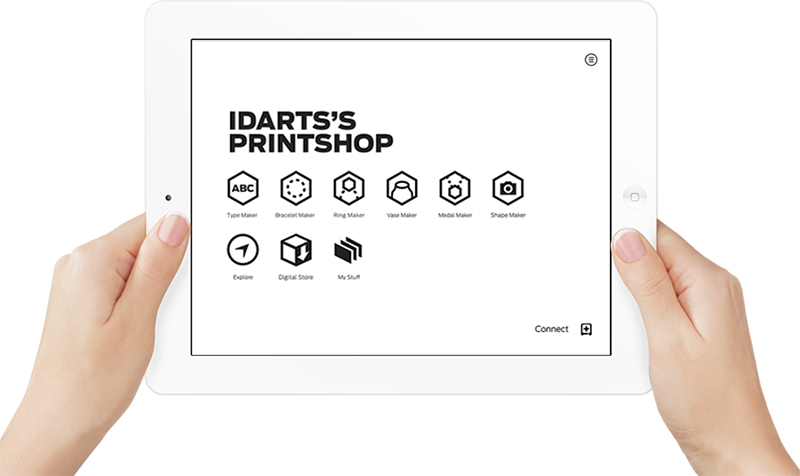
2014年7月に登場したリリースしたMakerBotのiPad用アプリ『PrintShop』に、手書き絵やイラストなどから立体データを生成するモデリング&プリント機能「Shape Maker」を追加した新バージョン(Ver.1.5)が登場しました。
下の動画でも確認できる通り、仕組み自体はとても単純な物で、撮影した手書き絵からアウトラインを抽出し、抽出されたパスデータを押し出して立体化!という機能です。従来からある機能で目新しさはありませんが、Shape Makerの良い点は、やはりReplicatorシリーズとの連携機能。そこで、実際にReplicatorの第5世代を使って実機検証してみました!
Replicator Z18で検証
先ずは、ダイレクトプリントを実行するため、PrintShopにプリンターを登録します。ネットワークに接続したReplicatorを検出し登録することで、従来のMakerBotアプリと同様にPrintShopからダイレクトプリントの実行とプリンターの管理が可能になります。
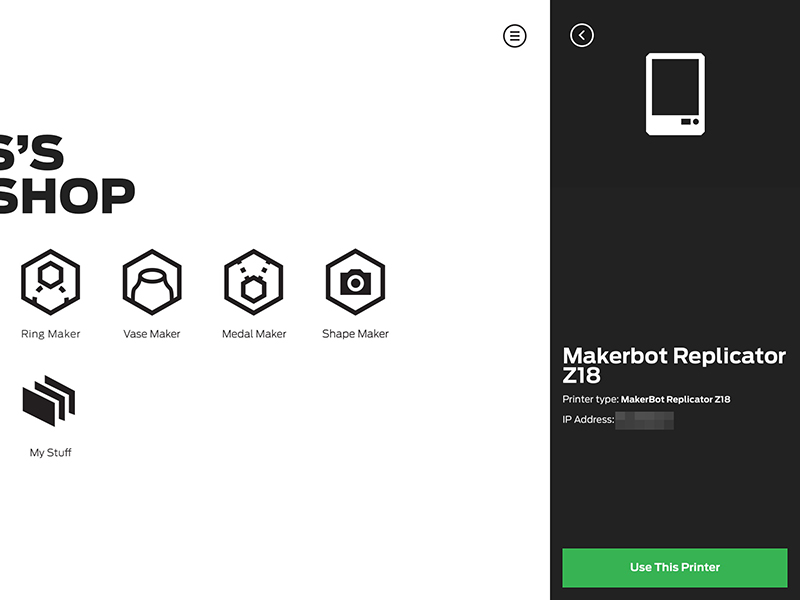
ネットワークに接続したReplicatorを登録
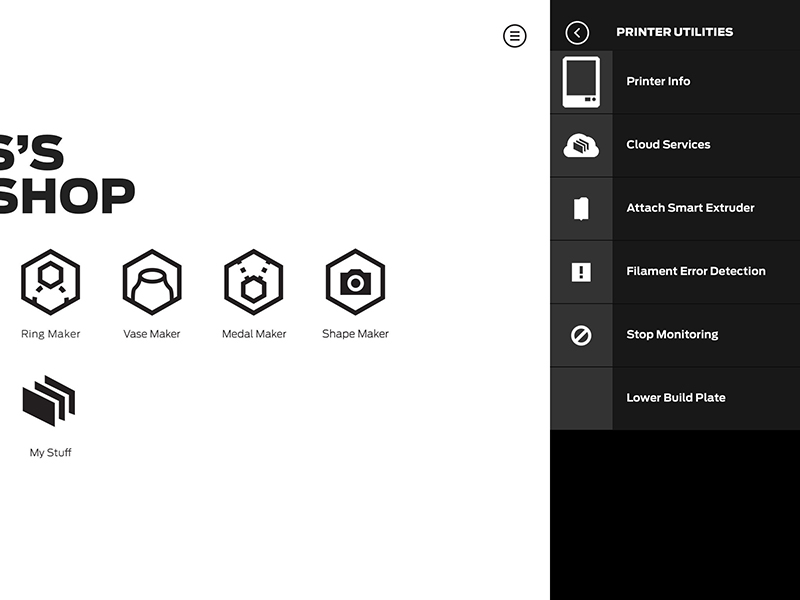
登録されたReplicatorは、同アプリからも管理が可能
手書き絵やイラストなどを用意し、Shape Maker機能を起動します。画面内に表示されたカメラ機能を使って手書き絵やイラストなどを撮影。撮影した画像からアプリ側で自動的にアウトラインの抽出を行います。
※グレースケールで黒い領域がソリッドな部分、白い領域が抜けの部分として判定されます。読み取った画像の深度を調整することで、選択範囲の調整が可能ですが、このデモ絵のように、モノクロで濃淡のハッキリした絵の方が綺麗に読み取られます。塗りつぶした領域に大きなムラがあると、判定域が曖昧になり綺麗に読み取れない場合があります。また、アウトラインなどの線幅は、ソリッド領域として太さなどに少し気を付けて描いてみましょう。
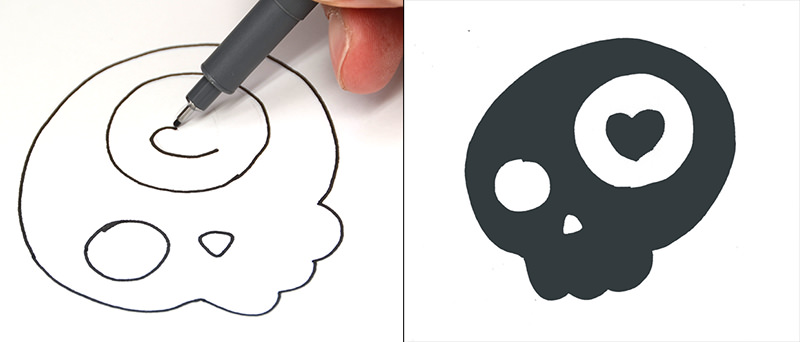
モノクロで濃淡のハッキリした絵の方が良いでしょう
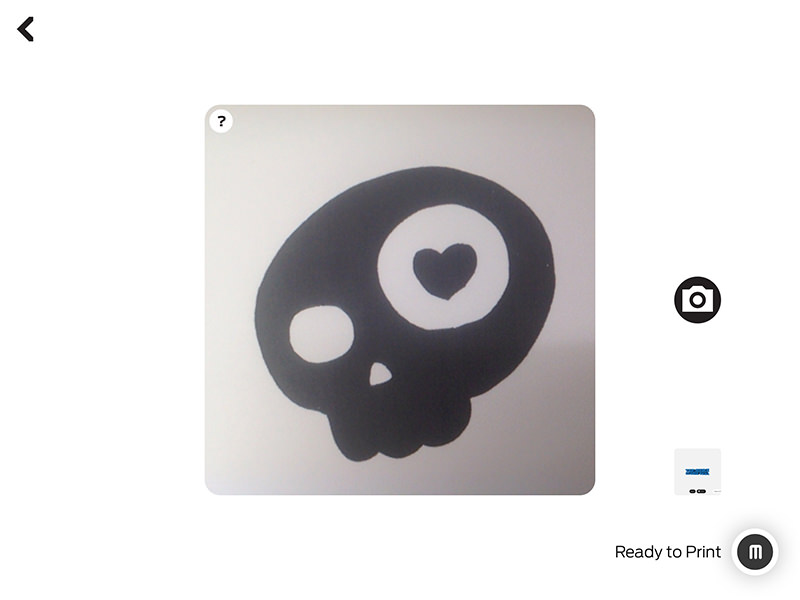
手書き絵やイラストを撮影
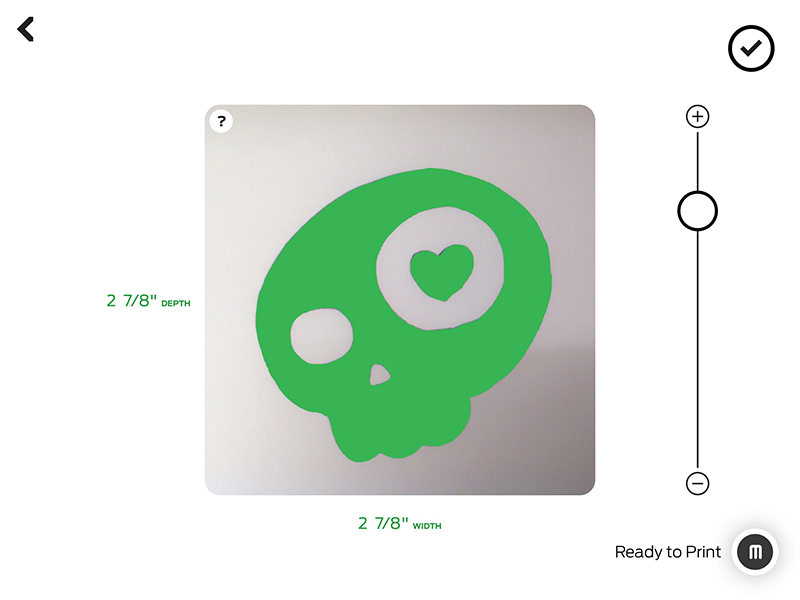
ソリッドな領域として判定する部分はスライダで調整可能
遷移した画面から、立体データの厚さを調整(スライダで調整)し、ボトムや抜け部分の処理(穴を塞ぐなど)幾つかの条件を選択し、プリント機能に遷移します。
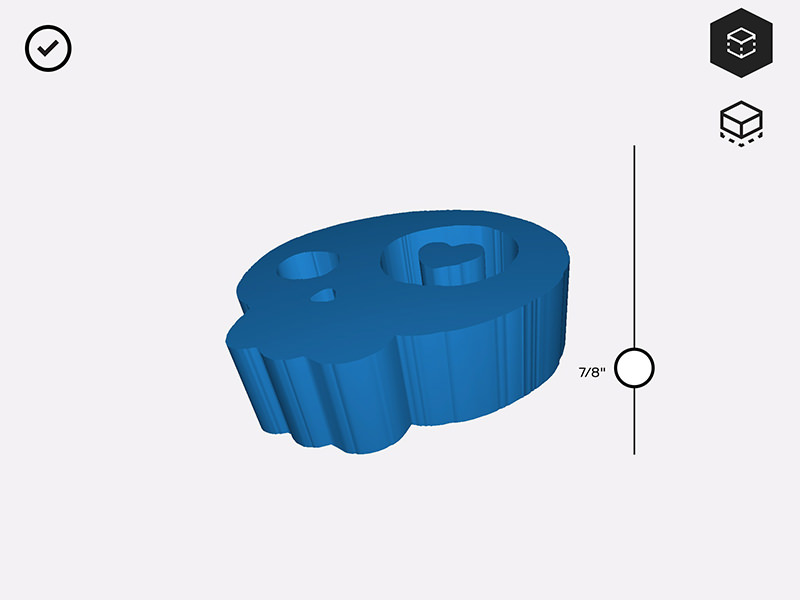
厚みの指定を行う
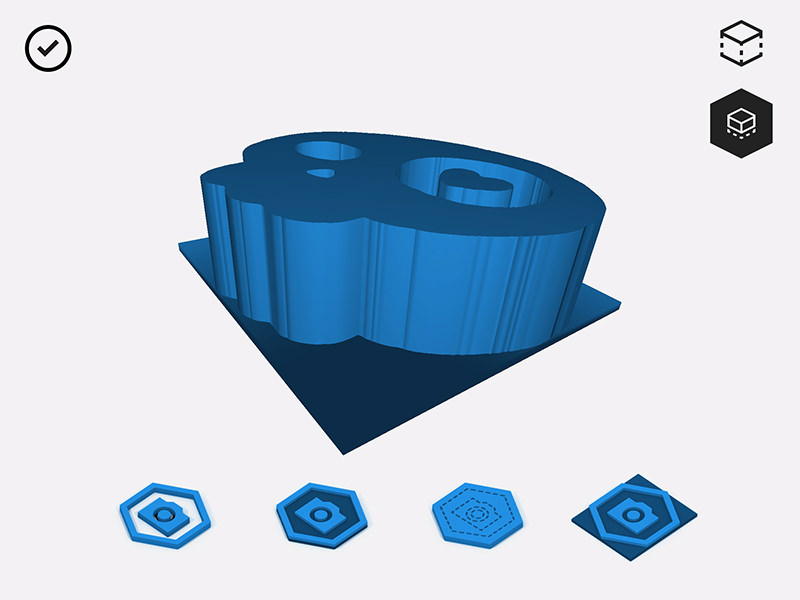
抜けの部分や底面の処理が選択可能
あとはプリントボタンをタップし、プリンタ側で実行するだけです。プリント造形中の様子は、アプリ画面からも確認することが可能です。
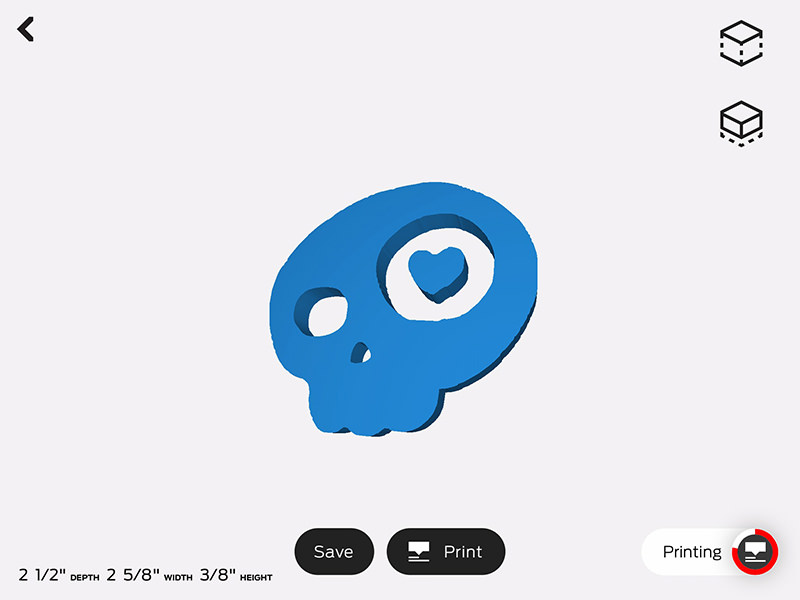
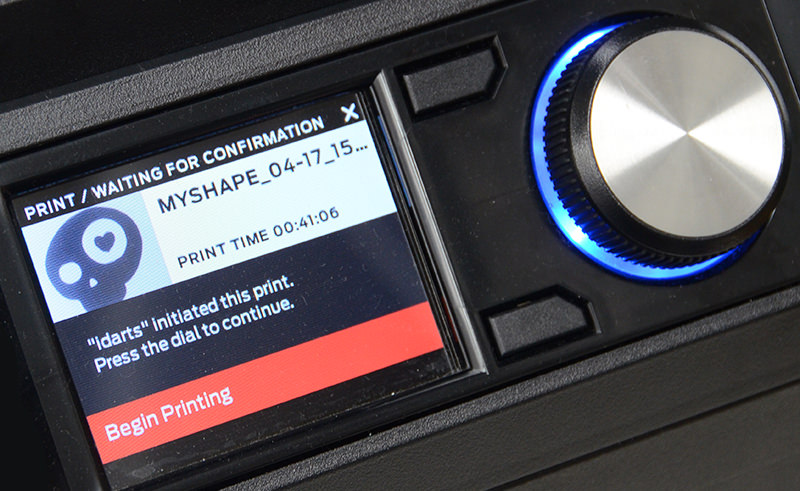
プリント終了
既にMakerBotアプリをインストール済みであれば、MakerBotアプリ側からプリント終了のお知らせも入ります。下写真は、今回実際にテスト用に描いたイラストをPrintShop経由で出力した物です。

今回、デモ用として一連の流れを紹介しましたが、恐らく特別な説明など何もせずにここまでのことが出来る直感的な操作感のアプリになっています。ここで紹介したShape Maker以外の機能もとてもシンプルで使い安いため、まだインストールされていない方は是非試してみましょう。
今回は、Replicator Z18を使った実機検証を行いました。Replicator 5thシリーズを所有するユーザーであれば、より高度な連携機能を体感することが可能になると思います。
最新情報をお届けします
Twitter でid.artsをフォローしよう!
Follow @idarts_jp